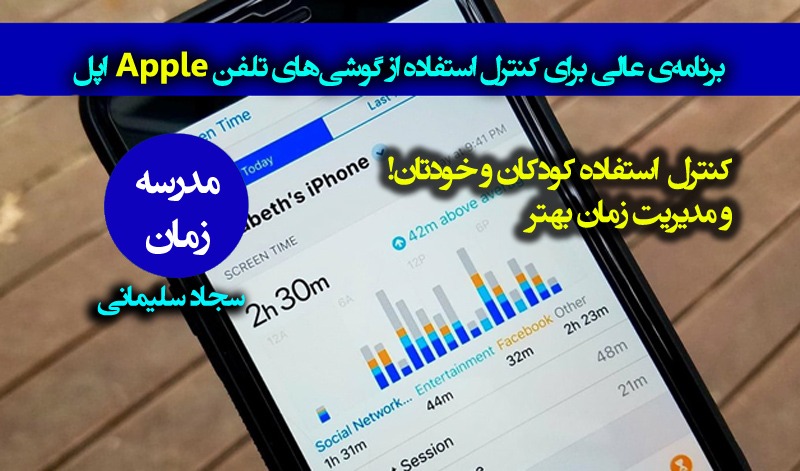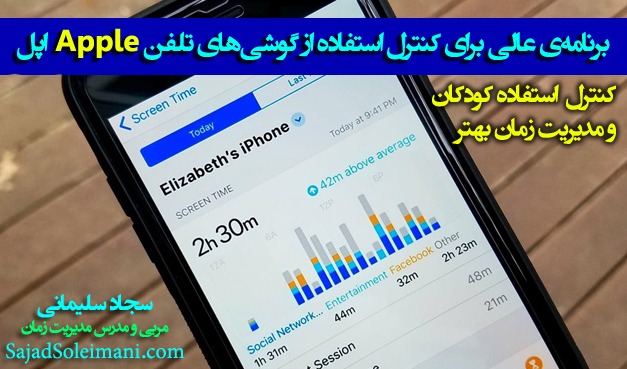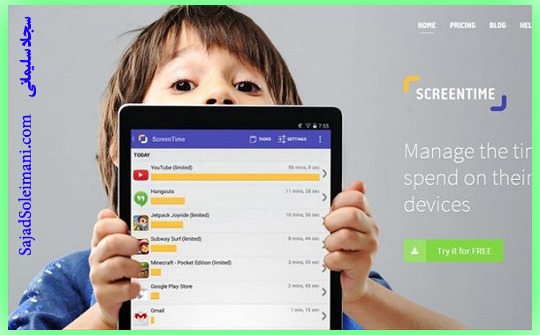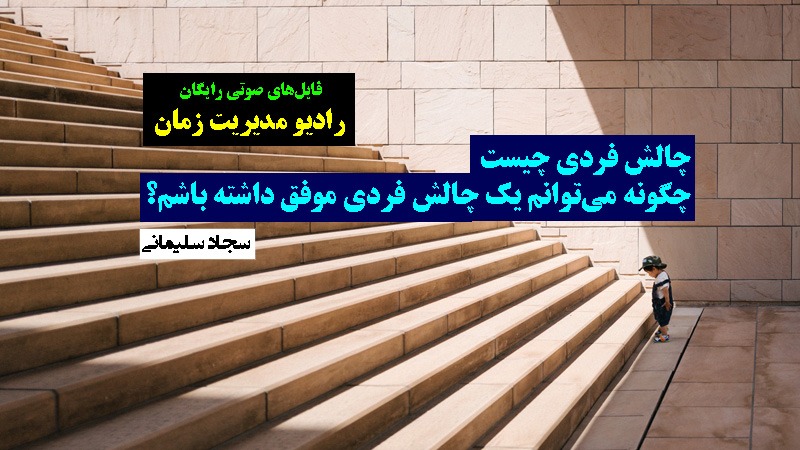برنامه های کاربردی مدیریت زمان به ویژه برای تلفن همراه (موبایل) می توانند یکی از ابزارهای خوب ما باشند. در این مطلب می خواهم برنامهی اسکرین تایم یا Screen Time از برنامه های گوشی آی او اس ios (آیفون و آیپد اپل) را با توجه به سوال زمان جوی گرامی معرفی کنم.
البته توجه داشته باشید که برای گوشی های اندروید قبلا برنامهی کوالیتی تایم معرفی شده بود که در متن پاسخ به آن اشاره خواهم کرد.
سوال: معرفی برنامه و اپلیکیشن برای ثبت میزان ساعت مصرفی گوشی موبایل
سلام وقت بخیر. به دلیل سیستم iosموبایلم؛ نمی توانم برنامه کوالیتی تایم را نصب کنم (این برنامه مخصوص اندروید است؟)
ایا راه کاری دارید برای نصب این برنامه بفرمایید ممنون میشم.
پاسخ: مدیریت زمان با (اپلیکیشن) نرم افزارهای کاربردی
سوال شما بسیار خوب بود. کنترل استفاده بیش از حد از گوشی تلفن همراه (در گوشی های اپل apple با برنامهی ای او اس ios ) هم برای کودکان و هم برای بزرگسالان یکی از پرسشهایی بود که قصد داشتم به آن بپردازم که وقت نمیشود.
این معرفی به ویژه در راستای مدیریت زمان و اتلاف وقت زیاد گوشیها و شبکه های اجتماعی و برنامه ها و اپلیکیشن های زیاد و بازی ها اهمیت ویژهای داشت که خوشبختانه سوال شما بهانهای شد برای این معرفی.
البته همانطوری که میدانی من یک برنامه بسیار قوی به نام کوالیتی تایم (quality time) برای گوشی های اندروید android معرفی کردم که اگر خواستی میتوانی آن را هم ببینی، با طرز کارش آشنا شوی یا به دوستان خودت معرفی کنی:
برنامه فوقالعاده Quality-time برای کنترل گوشی
خوشبختانه در نسخه جدید ios شرکت اپل ویژگی به نام اسکرین تایم (Screen Time) معرفی شده است. قابلیت و نرم افزاری که می توانید نحوه استفاده از گوشی تلفن همراه و میزان و مدت زمان استفاده از هر برنامه را کنترل کنید.
البته این برنامه قابلیت بسیار خوبی برای والدین و پدرها و مادرها ایجاد کرده است که با آن می توانند نحوه و میزان استفاده از موبایل و ایپد کودکان خود را کنترل کنند. اما در ios آی او اس ۱۲ به راحتی میتونید از قابلیت اسکرین تایم (Screen Time) آیفون یا آیپد استفاده کنید..
معرفی برنامه اپل برای کنترل گوشی و تبلت
از کنترل نرم افزارهای درون گوشی یا تلا گرفته تا مدت زمان استفاده از دستگاه از ویژگی های کنترل والدین آی او اس هستش. امروز نحوه استفاده از منو کنترل والدین یا همان اسکرین تایم (Screen Time) رو به شما آموزش داده میشه.
پس اگه نمی خواهید کودکتان از نرم افزارهای نا مناسب استفاده کنند یا خودتان بتوانید مدت زمان استفاده از گوشی تلفن همراه خودتان را رصد و کنترل کنید؛ تا انتهای این پست با ما همراه باشید.
.
فیلم کوتاه معرفی این برنامه
در این قسمت میتوانی فیلم کوتاهی که برای معرفی این برنامه (با هدف کنترل گوشی موبایل آیفون و آیپد و تبلت) ساخته شده را ببینی.
پیشنهاد میکنم این کلیپ کوتاه را ببینی تا برویم سراغ ادامهی این آموزش:
اسکرین تایم اپل چیست؟
اسکرین تایم یا زمان استفاده از نمایشگر یکی از چالش های والدین بوده و هست.. منظور از نمایشگر تلویزیون، کامپیوتر، کنسول های بازی، تلفن های هوشمند و تبلت است. اسکرین تایم ابزار کنترل استفاده از دستگاه های اپل هست که به شما گزارش استفاده از دستگاه رو میده و شما می توانید محدودیت استفاده از نرم افزار های خاص رو مشخص کنید.
با روشن کردن این برنامه؛ می توانید گوشی یا تبلت رو با خیال راحت در اختیار بچه ها بگذارید. و البته با دقت و تمرکز درست؛ می توانید مدت زمان استفاده از گوشی تلفن همراه و تلبت (گشت و گذار در شبکه های اجتماعی مثل توئیتر, اینستاگرام و تلگرام و چت های زیاد و طولانی و…) را مشاهده کرده و آن را کنترل کنید.
.
روش روشن کردن اسکریم تایم در iOS 12
به صورت پیشفرض بعد از آپدیت دستگاه اپل این وویژگی روشن است اما اگر خاموشش کردید از روش زیر می شود دوباره آن را روشن کنید:
- وارد مسیر Settings > Screen Time بشوید
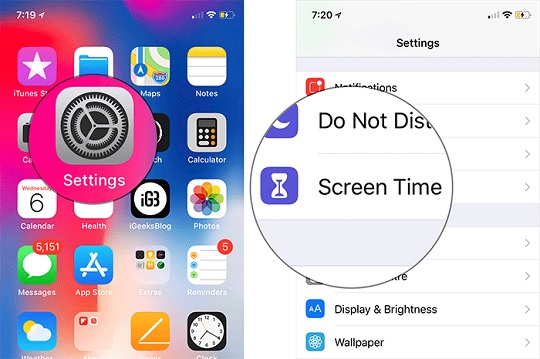
- سوئیچ موبایلی را روشن کنید
- حالا دو تا گزینه دارید: این گزینه رو به عنوان والدین روشن کنید یا به عنوان کاربر عادی ادامه بدهید
- بعد از انتخاب گزینه Continue رو بزنید
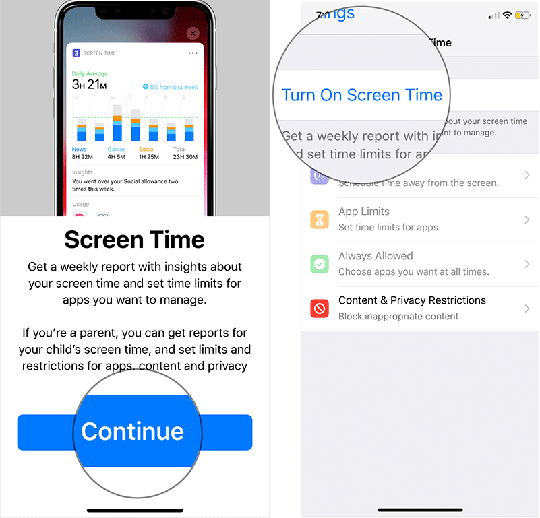
.
.
فعالسازی پسورد اسکرین تایم
شما میتوانید برای قسمت کنترل والدین آیفون یا آیپد خودتان؛ رمز بگذارید تا بچه ها نتونن وارد تنظیمات شده و اون رو تغییر بدهند.
برای این کار اول وارد تنظیمات گوشی و سپس منوی اسکرین تایم (Screen Time) بشین و بعدش روی گزینه Use Screen Time Passcode بزنید و از طریق new Passcode یک پسورد جدید مشخص کرده و با Confirm آن را ذخیره کنید.
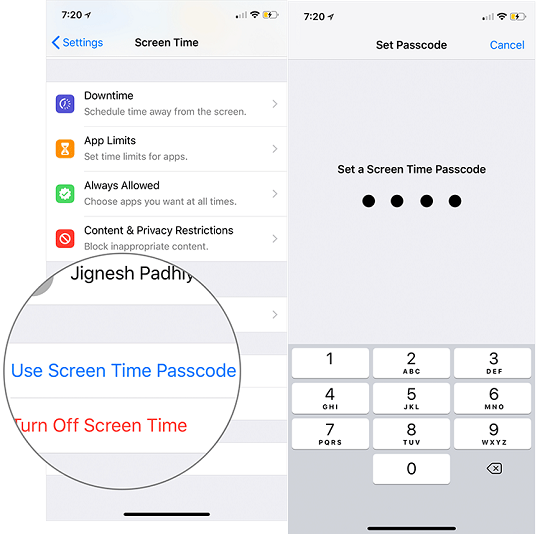
تغییر رمز اسکرین تایم هم از همین منو امکان پذیره و اگر از یک اپل آیدی برای آیفون آیپد خودتان استفاده کنید رمز هر دوتا یکی میشه
.
نحوه خاموش شدن خودکار اسکرین تایم آیفون و آیپد
یکی دیگر از ویژگی های اسکرین تایم (Screen Time) تنظیم خاموش وشدن خودکارش است که می توانید از مسیر زیر فعالش کنید: قدم اول: وارد تنظیمات یا همان منو Settings گوشی خود شده و گزینه Screen Time را انتخاب کنید.
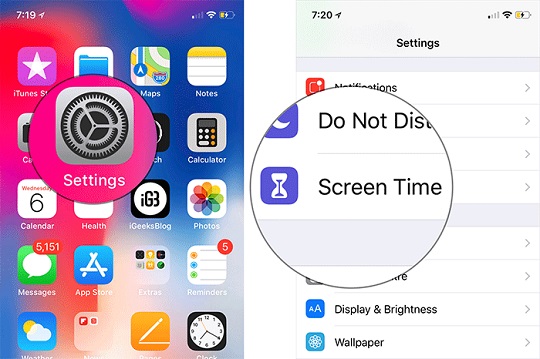
قدم دوم: حالا روی Downtime بزنید و سپس پسورد خودتان رو وارد کنید.
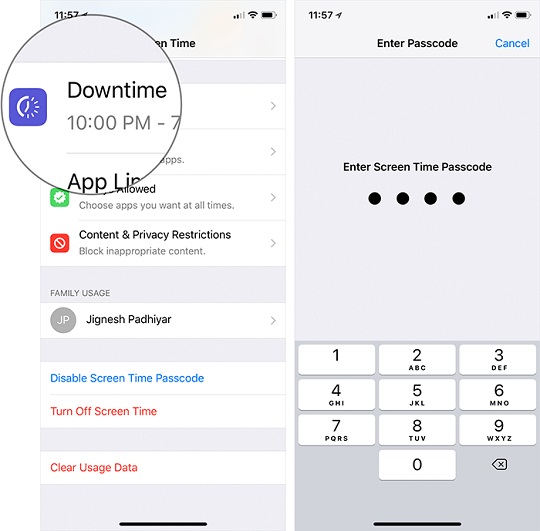
قدم سوم: سوئیچ موبایلی کنار گزینه Downtime را روشن کنید.
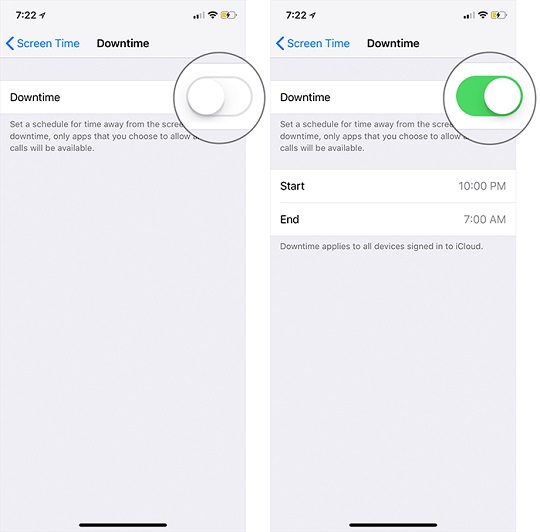
قدم چهارم: روی Start بزنید و زمان مورد نظر خودتان را مشخص کنید و بعدش End رو بزنید.

وقتی اسکرین تایم روی آیفون یا آِپد شما خودکار فعال بشه، منو نمایش نزم افزارها کمی تار میشه و فقط نرم افزارهای مجاز شفاف باقی می مانند و اگر کودک بخواهد نرم افزار ممنوعی رو باز کنه یک علامت ساعت شنی با نوشته Time Limit Reached نشانش می دهد
اینطور میتوانید گوشی کودک خود را کنترل کنید. البته که برای کنترل خودتان هم مفید است – گاهی بهتر ای مچ خودمان را بگیریم و حق دسترسی را از خود سلب کنیم. ما وقتی خیلی زیاد به این گوشی ها عادت می کنیم, غرق آنها می شویم و وقت تلف کردن پای گوشی عادی می شود, با این روش؛ خودمان را هم می توانیم کنترل کنیم. به شرطی که به محدودیت ایجاد شده پایبند باشیم.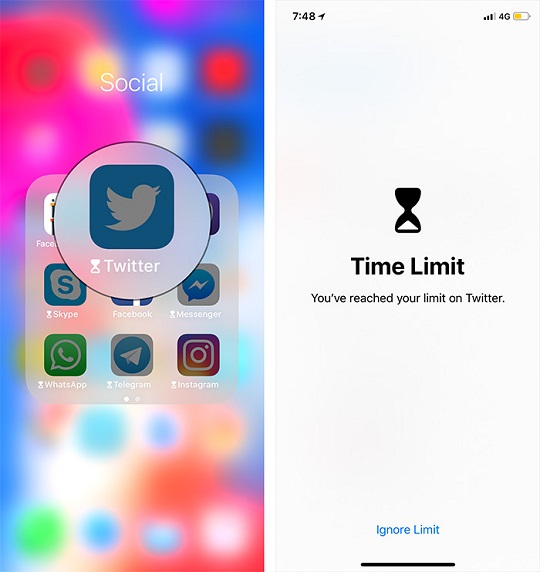
حالا با زدن روی گزینه Ignore Limit دو آپشن روبروی شماست. غیرفعال کردن محدودیت برای امروز یا یادآوری برای ۱۵ دقیقه آینده که در صورت زدن هر کدام مجدد از شما پسورد خواسته می شود.
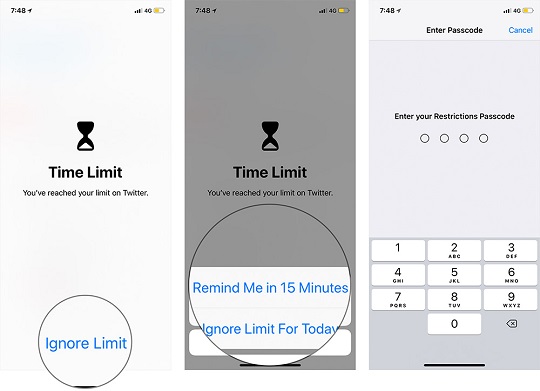
برای انتخاب نرم افزار های ممنوع یا آزاد در زمان فعال بودن اسکرین تایم اپل بعد از وارد شدن به این منو می توانید با استفاده از علامت سبز + نرم افزارهای مجاز رو معلوم کنید.
- پیشنهاد میکنم برنامههای مربوط به شبکههای اجتماعی را که خودتان استفاده میکنید؛ محدود کنید. یعنی یک زمان محدود را برای استفاده از آنها در نظر بگیرید و بقیه روز برای آنکه عادت به استفاده نداشته باشید؛ حتماً به اختیار خود؛ روی برنامه قفل بگذارید.
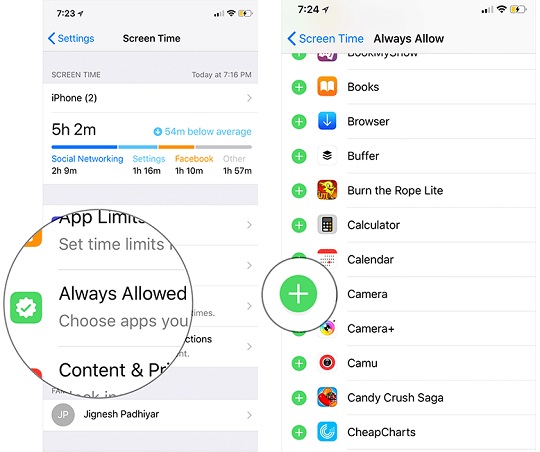
نرم افزارهایی که قصد دارید در کنترل تبلت بچهها غیرقابل استفاده باشه هم با استفاده از گزینه قرمز – و بعدش گزینه Delete مشخص میمانند.
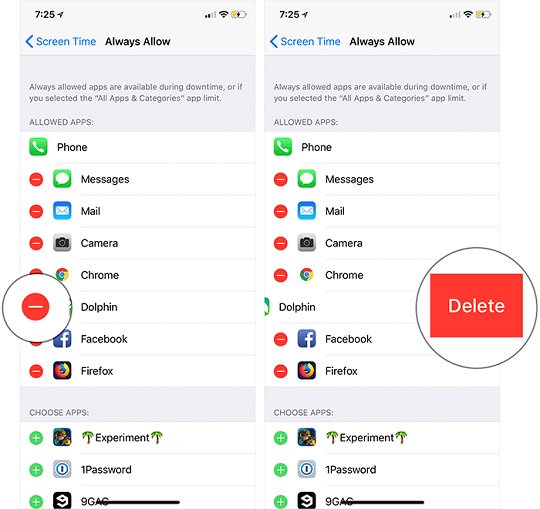
.
چگونه ویژگی اسکرین تایم iOS 12 را بر روی آیفون یا آیپد فرزند خودمون فعال کنیم؟
اما چطور می تونیم نرم افزار ها رو به صورت دسته ای محدود کنیم؟ مثلا اگه بخوایم همه بازی ها یا نرم افزار های چت رو محدود کنیم باید از کدوم منو وارد بشیم؟ تنظیم این بخش خیلی راحتِ و علاوه بر مراحل پیشنهادی در بالا میتونید از روش دوم هم استفاده کنید.
پس مجدد وارد منو تنظیمات و بعدش اسکرین تایم بشین، بعدش روی گزینه App Limits بزنید و پسورد رو وارد کنید.
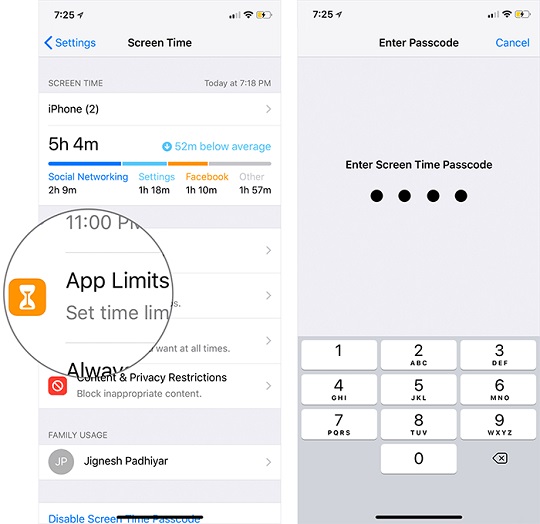
حالا گزینه Add Limit را بزنید. در صفحه جدید یک فهرست از دسته بندی نرم افزارها میبینید که شامل بازی ها، شبکه های اجتماعی، رسانه، کتاب، ورزش و … میشه. می توانید با انتخاب هر کدام از دسته ها و نرم افزارهای آن دسته (اپلیکیشن ها) را یک جا محدود کنید.
یک نکته) اگه می خواهید همه نرم افزار های داخل گوشی را با هم محدود کنید و بعد فقط چند تایی را برای استفاده کودک باز بگذارید از گزینه All Apps & Categories استفاده کنید.
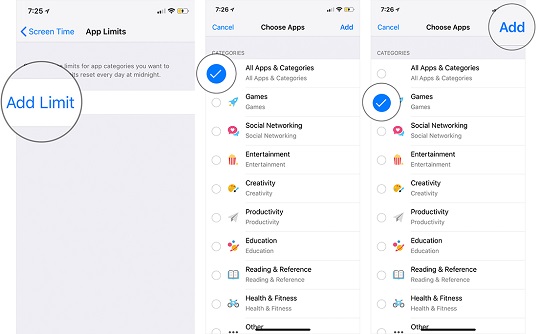
حالا بعد از زدن گزینه Add میتوانید زمان محدودیت مشخص کنید و حتی روزهای استثناء در هفته را هم انتخاب کنید. مثلا مشخص کنید که آخر هفته ها که مدرسه تعطیل است؛ برای فرزندتان نرم افزارهای بازی خاصی فعال بشه. این روش را برای کنترل خودتان هم بسیار جدی بگیرد. در انتهای این متن یک روش فوقالعاده به «چالش فردی» یا همان «چالش شخصی» را خدمت شما معرفی میکنم که از این طریق میتوانید به صورت کاملاً اختیاری گوشی موبایل خود را به میزان و ساعت دلخواه کنترل کنید.
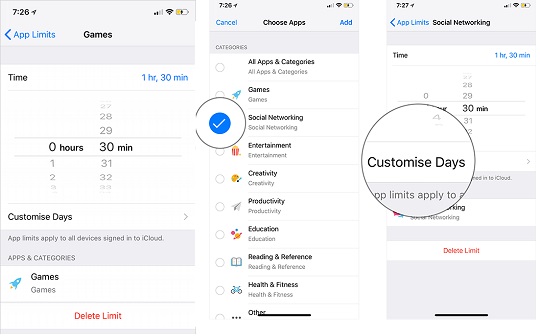
حالا به راحتی میتوانید از اسکرین تایم که راهی برای محافظت از شکل استفاده از گوشی (به ویژه توسط بچههاست و البته خودتان) استفاده کنید. یک روش عالی برای مدیریت زمان استفاده گوشی تلفن و تبلت (و شبکههای اجتماعی و بازی ها).
- منبع اصلی این آموزش از سایت آرمیک سافت می باشد.
.
چگونه گوشی تلفن و موبایل خودم را کنترل کنم؟
پروین جان، از سوال خوب تو در سایت خودم ممنونم. پیشنهاد میکنم اگر برای وقت خودت ارزش میگذاری و دنبال مدیریت زمان هستی؛ یکی از بهترین روشهای ایجاد یک عادت جدید و یا ترک یک عادت جدید را امتحان کنی به نام چالش فردی یا همان چالش شخصی.من در بخشی از سایت خودم فیلمهای آموزشی و فایل های صوتی رایگان زیادی این روش و تکنیک را آموزش داده ام؛ برای آشنایی با این تکنیک میتوانی روی لینک زیر کلیک کنی و این آموزشها را مشاهده کنی:
.
سوالی درباره مدیریت زمان دارید؟
اگر شما خواننده گرامی ؛ سوالی دربارهی مدیریت زمان، تکنیکهای اجرای آن و یا نرم افزارهای مرتبط با آن دارید، میتوانید از بخش مشاورهی رایگان سایت استفاده کنید.
من سجاد سلیمانی هستم مربی و مدرس مدیریت زمان. در بخش مشاروهی رایگان (علاوه بر دورههای آموزشی خودم) به صورت رایگان پاسخگوی سوالات شما دوستان عزیز هستم.
شما میتوانید مثل پروین خانم که این سوال را پرسیده بود، سوالی را مطرح کنید تا در اولین فرصت پاسخگو باشم. پیشنهاد میکنم لیست سوالات دوستان را در آدرس زیر به همراه پاسخها نگاه کنید و بخوانید و فایلهای صوتی آن را بشنوید و اگر پاسخ شما آنجا نبود، سوال تازهای مطرح کنید: